Aplicación de Computadora
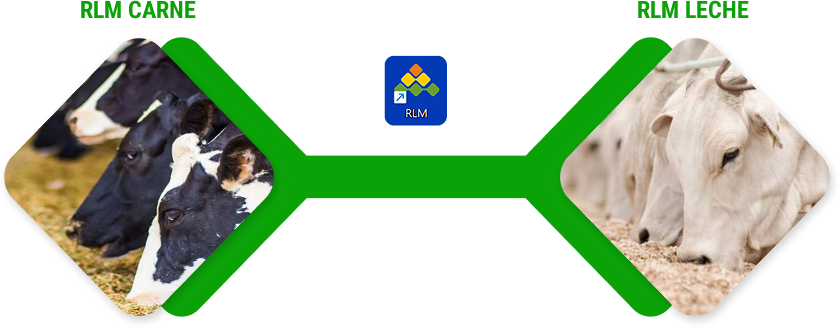
- Formulación de dietas para confinamiento y pastoreo con elaboración de concentrados, suplementos proteicos, sales minerales, etc.;
- Cálculo de los requerimientos nutricionales de ganado de carne y ganado lechero para climas templados y tropicales;
- Cálculo de formulación basado en restricciones alimentarias y nutricionales;
- Alimentación para el lucro (menor costo de ganancia de peso) para ganado de carne;
- Alimentación para el costo (menor costo por kg de alimento) para ganado de carne y leche;
- Cálculo del precio sombra de los ingredientes (precio de inclusión y exclusión según el precio);

- El RLM fue creado por el Dr. Dante Pazzanese Lanna y desarrollado por grupos de investigación en la Universidad de Cornell, en los Estados Unidos, y posteriormente en la ESALQ/USP y en la UFPR, con el profesor Rodrigo de Almeida.
- El programa calcula los requerimientos nutricionales basándose en ecuaciones del Sistema de Cornell, del Sistema Californiano de energía neta, del AFRC y del CSIRO, adaptadas al clima tropical.
- El Sistema se actualiza continuamente con los datos experimentales más recientes, realizados en Institutos de Investigación y Universidades alrededor del mundo.
- El RLM recibió el premio Santander de innovación y emprendimiento. Su modelo matemático innovador calcula la solución óptima con la ayuda de optimización no lineal. Esto permite encontrar la ración de máximo lucro y el nivel de desempeño óptimo.
- El RLM también innovó al incluir un modelo ambiental que calcula la producción de metano y las emisiones de CO2 equivalente, permitiendo medir las reducciones de impacto ambiental al utilizar dietas más eficientes.
Preguntas frecuentes
-
Requisitos para la instalación del RLM
Para el uso del RLM, se recomienda una computadora con la siguiente configuración mínima:
Computadora PC (de escritorio o portátil)
Procesador Intel o AMD con menos de 5 años.
Memoria RAM: 1 GB.
Disco duro o SSD con 2 GB de espacio libre.
Pantalla con resolución XGA (1024 x 768 píxeles) y colores de 16 bits.Sistema Operativo Windows
Sistema Operativo Windows de 32 bits o 64 bits, a partir de la versión Windows 7.
Otros Sistemas Operativos
Es posible instalar el RLM en otros sistemas operativos, como Mac OS y Linux, a través de una máquina virtual PC con Windows instalado.
Ejemplos de emuladores: Oracle Virtual Box y Parallels.
-
¿Cómo instalar RLM 3 (nuevos usuarios)?
Después de descargar el instalador, haga clic en él y siga las instrucciones de instalación:
En la primera pantalla, simplemente haga clic en el botón "Next" para continuar.
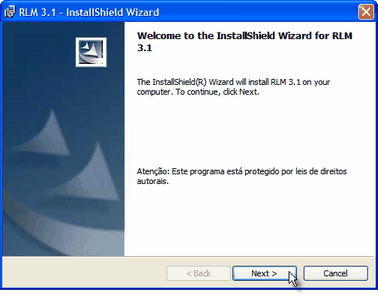
A continuación, deberá completar su nombre y la institución en la que trabaja o estudia.
El número de serie para la instalación es obligatorio y debe ser solicitado al soporte, incluso para una versión de demostración.
Después de completar, haga clic en el botón "Next" para continuar.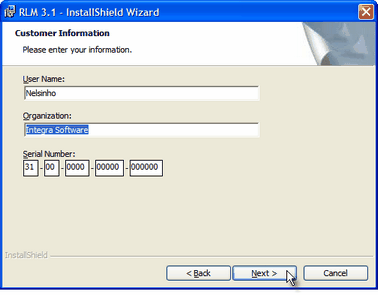
Luego, se le pedirá que elija la carpeta de instalación. Se recomienda dejar la carpeta predeterminada.
Haga clic en el botón "Next" para continuar.
A continuación, se le pedirá la carpeta de la base de datos.
Atención: en esta carpeta se almacenarán todos los datos que registre. ¡Recuerde hacer una copia de seguridad de esta carpeta periódicamente!
Haga clic en el botón "Next" para continuar.
Luego, podrá elegir entre una instalación estándar o personalizada. Recomendamos la instalación estándar.
Haga clic en el botón "Next" para continuar.
Esta pantalla muestra un resumen de la instalación.
Haga clic en el botón "Install" para confirmar la instalación.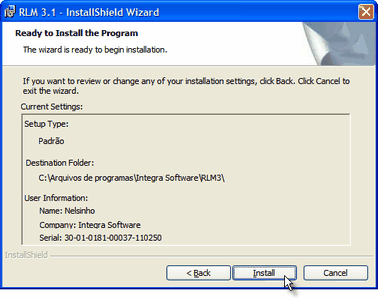
Espere el progreso de la instalación.
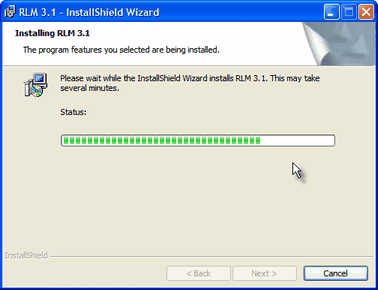
Al ver esta ventana, el núcleo del programa ya estará instalado.
Haga clic en el botón "Finish" para concluir esta etapa de la instalación.
Luego se instalarán los plugins de Shockwave y Flash de Macromedia. Haga clic en el botón "Next" para continuar:

Después de completar la instalación de los plugins, haga clic en el botón "Finish":

-
¿Cómo convertir mis datos de RLM 3.0 a RLM 3.1?
El RLM 3.1 ofrece muchas novedades en comparación con las versiones anteriores. Por esta razón, su estructura de datos es diferente. Para aprovechar sus datos del RLM 3.0 en el RLM 3.1, es necesario convertir los datos. Este proceso ocurre automáticamente al instalar el RLM 3.1 en una computadora de la cual se haya desinstalado el RLM 3.0. Sin embargo, hay casos en los que será necesario restaurar una copia de seguridad del RLM 3.0 en el RLM 3.1 o cuando la computadora en la que se instalará el RLM 3.1 es diferente a la que tenía el RLM 3.0 instalado. Este tema explica cómo hacerlo.
Atención: Lea con atención y siga cuidadosamente los procedimientos.
Requisitos
Para convertir los datos del RLM 3.0 al RLM 3.1, usted necesita:
Tener una copia de seguridad de los datos del RLM 3.0
Tener el RLM 3.1 instalado en la computadora1 - Prepare los archivos
Abra la carpeta
DB. La carpeta de instalación varía según la versión y el idioma de Windows y también puede estar instalada en una carpeta elegida por el usuario. Ejemplos de ubicaciones probables:
C:Archivos de ProgramaIntegra SoftwareRLM 3DB
D:Program FilesIntegra SoftwareRLM 3DB
En esta carpeta deberá encontrar varios archivos, entre ellos el RLM.GDB y el Rlm31Limpo.gdb: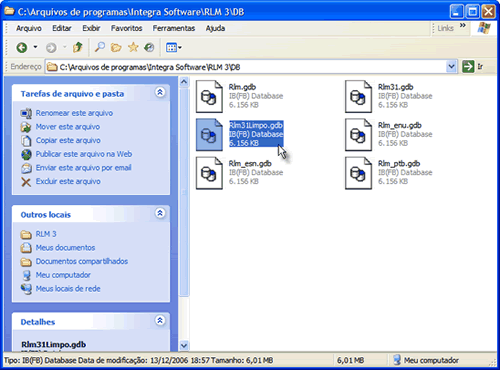
a) Cambie el nombre del archivo RLM.GDB a cualquier otro nombre.
b) Copie el archivo RLM31Limpo.gdb en la misma carpeta, con el nombre RLM.GDB.
c) Copie el archivo de la copia de seguridad del RLM 3.0 en la misma carpeta, con el nombre RLM30_origem.gdb.
2 - Convierta los datos
a) Suba un nivel de carpeta, yendo de
DB a la . Luego, abra la carpeta Bin. La carpeta resultante será Bin, como se muestra en la imagen a continuación: 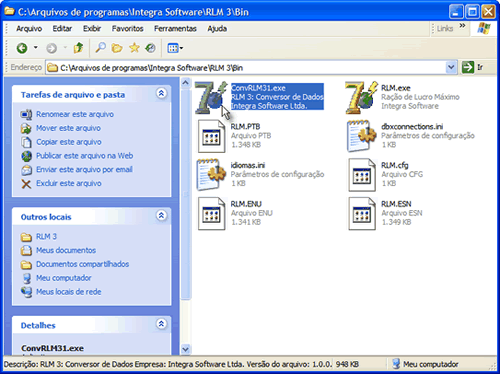
b) Haga doble clic en la aplicación ConvRLM31.exe. Se mostrará la siguiente ventana:
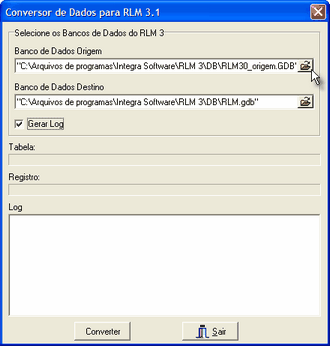
c) Complete el campo Banco de Datos Origen con el archivo RLM30_origem.GDB de la carpeta
DB. Use el ícono de carpeta a la derecha del campo para abrir una ventana del explorador y ayudar en la selección del archivo. d) Complete el campo Banco de Datos Destino con el archivo RLM.GDB de la carpeta
DB, de la misma manera que en el campo anterior. Recuerde: el archivo RLM.GDB debe ser una copia del archivo RLM31Limpo.GDB, que fue renombrado a ese nombre, como se explicó en el punto 1. e) Active la opción Generar Log.
f) Haga clic en el botón Convertir.
La conversión de los datos debería iniciarse. El botón Convertir se deshabilitará.
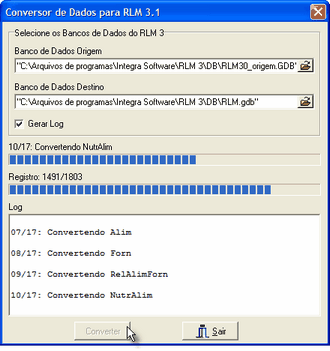
Dependiendo del volumen de datos a convertir y la capacidad de la computadora, este proceso puede tardar. Espere a que se complete.
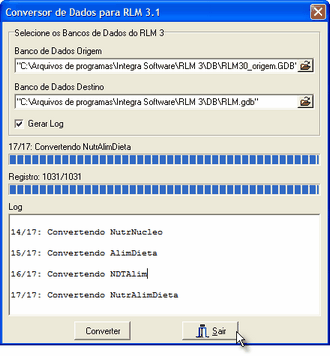
Una vez completado, el botón Convertir se habilitará nuevamente. ¡No haga clic en él de nuevo!
Si ocurrió algún error durante la conversión, seleccione y copie el texto de la caja Log y envíelo al Soporte Técnico.
Haga clic en el botón Salir para cerrar el programa.
¡Listo! Si todo salió bien, sus datos deberían haberse convertido correctamente y el RLM 3.1 estará listo para usarse.
-
¿Cómo proteger mis datos de RLM 3?
El RLM 3.1 no viene con un mecanismo de copia de seguridad integrado, por lo que es necesario que el usuario haga copias de seguridad de sus datos manualmente. A continuación, se explica cómo hacer una copia de seguridad.
1 - Asegúrese de que el programa RLM 3.1 esté cerrado
El archivo con los datos solo debe copiarse cuando no esté en uso.
2 - Copie el archivo de la base de datos a un lugar seguro
Toda la información del usuario, como clientes, dietas, alimentos y nutrientes, se guarda en un mismo archivo de base de datos. El archivo que debe copiarse es el RLM.GDB. Este archivo se encuentra en la carpeta de la base de datos.
La carpeta de la base de datos varía según la versión y el idioma de Windows, las opciones de instalación y la versión del RLM. Busque el archivo siguiendo este orden:
RLM 3DB
Integra SoftwareRLM 3DB
C:Archivos de ProgramaIntegra SoftwareRLM 3DB
C:Users[Nombre del Usuario]AppDataRoamingIntegra SoftwareRLM 3DB
Un lugar seguro puede ser otro disco, una unidad dedicada para copias de seguridad, un CD-RW o una memoria USB.Atención: Verifique que la fecha y hora de modificación del archivo coincidan con el último uso del programa.
-
¿Cómo restaurar mis datos de RLM 3 en otra computadora?
Este procedimiento es para la restauración de datos cuando los datos de origen y destino son del RLM 3.1. Si el origen es RLM 3.0 y el destino es RLM 3.1, será necesario convertir los datos.
A partir de la sustitución de un único archivo, es posible transportar todos sus datos del RLM 3.1 de una computadora a otra, o recuperar datos perdidos. Vea cómo a continuación:
1 - Obtenga los datos de origen
En primer lugar, usted necesita tener los datos de origen, que pueden obtenerse a partir de una copia de seguridad. El archivo es el RLM.GDB.
2 - Sustituya en la computadora de destino el archivo de origen
Copie el archivo RLM.GDB, obtenido en la copia de seguridad, en la carpeta de la base de datos, reemplazando la versión anterior.
La carpeta de la base de datos varía según la versión y el idioma de Windows, las opciones de instalación y la versión del RLM. Busque la carpeta siguiendo este orden:
RLM 3DB
Integra SoftwareRLM 3DB
C:Archivos de ProgramaIntegra SoftwareRLM 3DB
Completo, intuitivo y galardonado
PREMIO SANTANDER
EMPRENDIMIENTOPREMIO SANTANDER
CIENCIA E INNOVACIÓNDesarrollado en la Escola de Agricultura Luiz de Queiroz ESALQ, USP
Contacto
2024 RLM - Ração de Lucro Máximo - Todos los derechos reservados.
RLM Pesquisa em Otimização Agropecuária e Ambiental Ltda
CNPJ: 38.386.796/0001-35
Desarrollado por index soluções
